
FBX Save ダイアログ ボックス
複数の .fbx ファイルを保存する場合、このダイアログ ボックスには Yes to All ボタンが表示されます。このボタンを使用すると、同じ名前の既存の .fbx ファイルが置き換えられます。
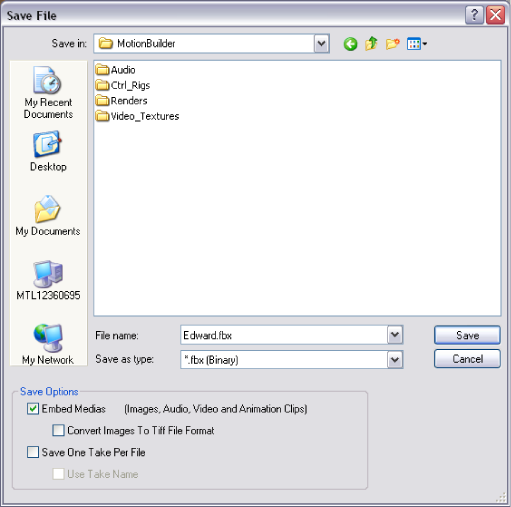
Save File ダイアログ ボックス
Save File オプションには以下のオプションがあります。
| Save オプション | 説明 |
|---|---|
| Embed Medias | このオプションをオンにすると、イメージ ファイル、ビデオ クリップ、およびオーディオ クリップが、保存する .fbx ファイルに埋め込まれます。Embed Medias がオンの場合、さらに、Convert Images To Tiff File Format というオプションが表示されます。このオプションを使うと、オリジナルのファイル フォーマットに関係なく、すべてのイメージを .tif ファイル フォーマットで組み込むことができます。メディア ファイルの場所を示すパスだけが保存するには、Embed Medias をオフにします。Embed Medias をオフにする場合、シーンで指定したパスからメディア ファイルを移動または削除しないようにしてください。移動または削除してしまうと、保存する .fbx ファイルがそのメディアを検索できなくなります。コンピュータ間で .fbx ファイルを転送する場合は、メディアを埋め込むことをお勧めします。 |
| Save One Take Per File | このオプションをオンにすると、Save Takes List 内でオンになっているテイクが、それぞれ個別の .fbx ファイルとして保存されます。Use Take Name オプションを選択していない場合、新たに作成される .fbx ファイルの名前は、オリジナル ファイルの名前の後に、ファイルに含まれるテイク名を続けたものになります。Save One Take Per File がオンの場合、各 .fbx はテイク名を使用して保存されます。たとえば、ファイル名を sample.fbx と入力し、"Take1" と "Take2" という名前の 2 つのテイクがあるとします。この場合に One Take Per File をアクティブ化すると、Sample-Take1.fbx と Sample-Take2.fbx という名前の 2 つのファイルが保存されます。さらに、Embed Media もオンにすると、このファイルで使用されているすべてのメディアが、保存される各 .fbx ファイルに埋め込まれます。 |
Save Options ダイアログ ボックスが表示されます。
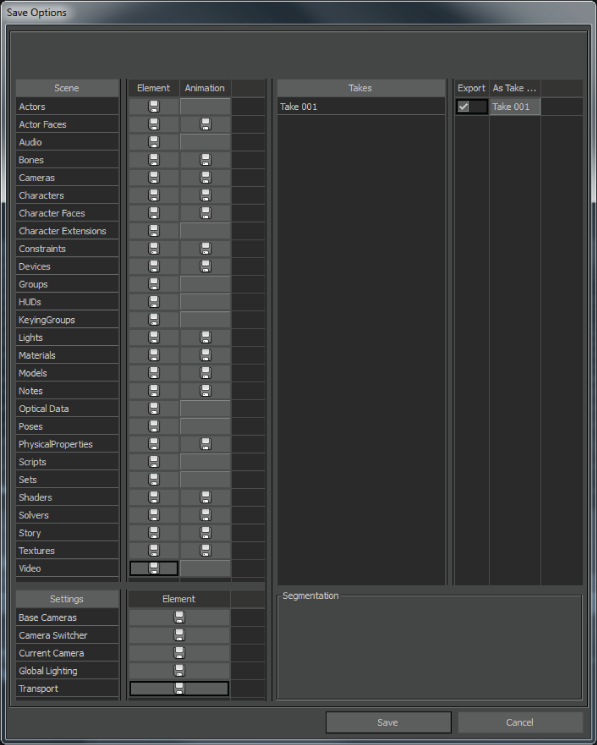
Save Options ダイアログ ボックス
詳細は、「Save Options ダイアログ ボックス」を参照してください。